HELiOS in HiCAD - Was ist neu?
Service Pack 2 (V. 2802)
Automatisches Entfernen von Dokumenten aus dem HELiOS-Arbeitsbereich
Beim Schließen von HiCAD werden alle nicht in Bearbeitung befindlichen Dokumente aus dem HELiOS-Bereich entfernt.
Dies betrifft u. a. auch Neutralformate (z. B. PDF-Dateien), die über ein HELiOS-Kontextmenü in HiCAD geladen wurden.
Nicht automatisch entfernt werden Dateien, an denen lokale Änderungen vorliegen (die noch nicht an die HELiOS-Datenbank übertragen wurden).
Meldung beim Fehlen des HiCAD-Integrationsmoduls
Liegt der Fall vor, dass beim Start von HiCAD im Fenster der Lizenz-Auswahl ein anderes HiCAD-Grundmodul als "HiCAD VI/AV" und ein anderes HELiOS-Grundmodul als "HELiOS Viewer" selektiert werden, während keine Lizenz für das "HiCAD Integrationsmodul" im System gefunden werden kann, dann stehen Ihnen in HELiOS, unabhängig vom ausgewählten Grundmodul, nur Viewing-Funktionalitäten zur Verfügung.
Sie erhalten eine entsprechende Meldung dazu.
IFC-Schnittstelle: HELiOS-Attribute anzeigen
Bei der Attribut-Mapping-Konfiguration für die Datentransformation zwischen IFC und HiCAD können Sie ab Service Pack 2 auch HELiOS-Attribute exportieren.
Im ISD Konfigurationseditor finden Sie dafür unter Schnittstellen > IFC > Export > Attribut-Mapping-Konfiguration >  Definieren die neue Checkbox HELiOS-Attribute anzeigen.
Definieren die neue Checkbox HELiOS-Attribute anzeigen.
Wird diese aktiviert, so stehen Ihnen im Pulldown-Menü der Quellattribute auch HELiOS-Attribute zum Mapping zur Verfügung.
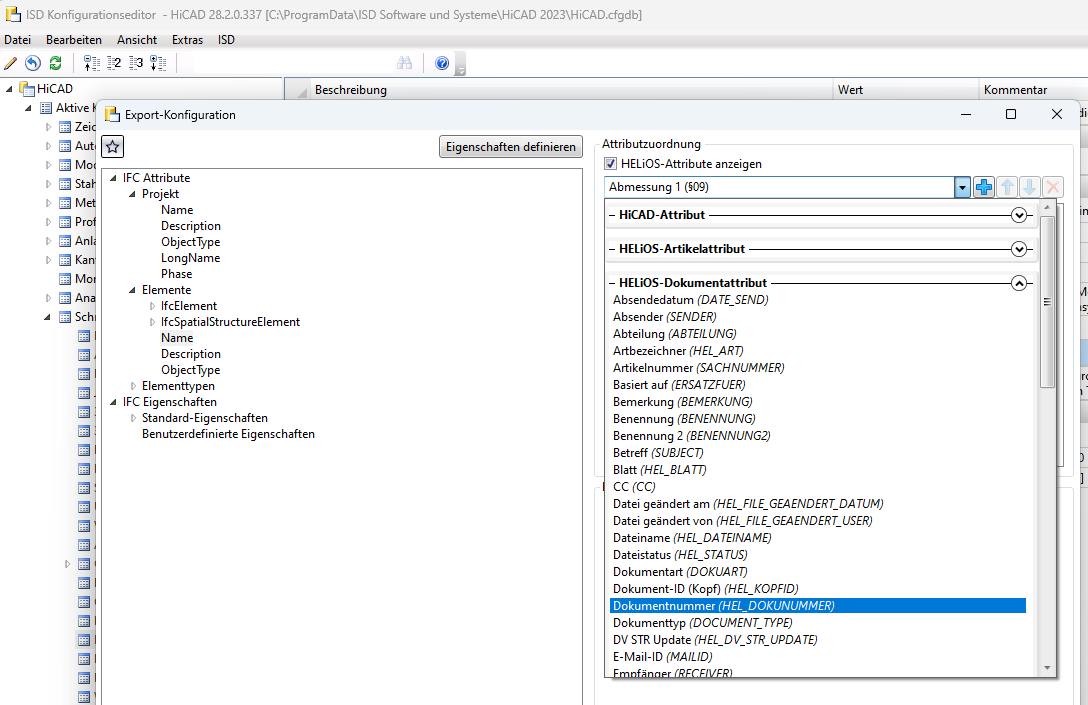
Weiteres dazu können Sie dem HiCAD-Hilfekapitel zu Schnittstellen entnehmen.
Service Pack 1 (V. 2801)
Löschen der Positionsnummer beim Ableiten
Falls Sie HiCAD und HELiOS im Kontext einer projektbezogenen Arbeitsweise verwenden, bei der im ISD Konfigurationseditor unter Systemeinstellungen > Referenzierung > Beim Aktualisieren von Datei Positionsnummer/Teileattribute abgleichen die Referenzierungsoption Für Haupt- und Nebenteil eingestellt ist, so werden beim Ableiten der Teilestruktur über die CAD-Struktur, bzw. beim Anlegen einer Ableitung über den HELiOS Desktop, Positionsnummern für abgeleitete Teile automatisch gelöscht.
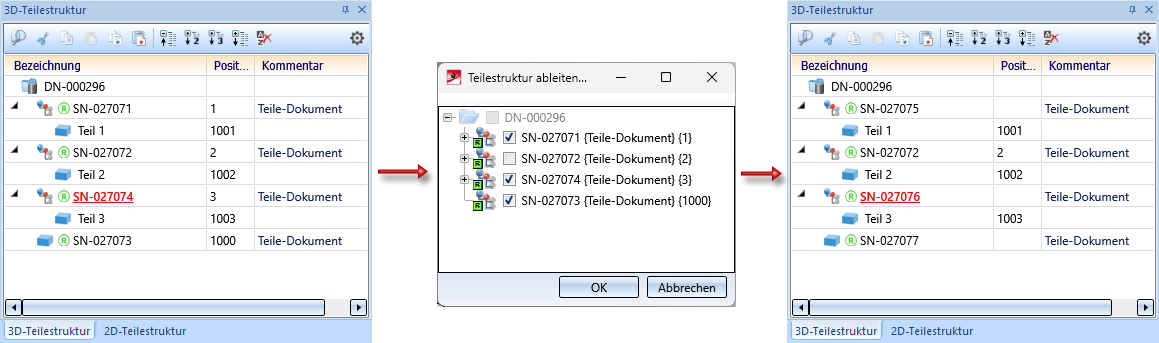
STEP-Datei über HELiOS in HiCAD öffnen
Beim Öffnen zum Bearbeiten in HELiOS ist vorgesehen, dass Dokumente zur Bearbeitung in der entsprechenden Applikation geöffnet werden. Z. B. werden .SZA-Datei in HiCAD aufgerufen.
Dies gilt ebenfalls für weitere Formate wie STEP-Dateien (.stp), wenn ihnen über die Windows-Eigenschaften HiCAD als öffnende Applikation zugewiesen wurde.
Wird unter solchen Voraussetzungen eine STEP-Datei aus HELiOS heraus zum Bearbeiten geöffnet, wird sie in einem bereits laufenden HiCAD zur Bearbeitung geladen, bzw. HiCAD ggf. zur Bearbeitung der Datei gestartet .
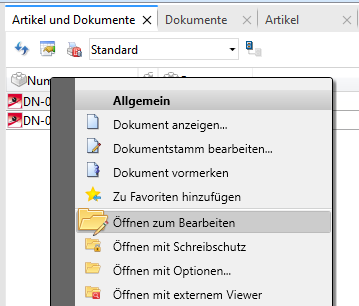
Natürlich funktioniert das Öffnen einer STEP-Datei in HiCAD auch außerhalb des HELiOS-Kontext durch Doppelklick im Windows-Explorer.
![]() Hinweis: Als Zwischenschritt wird zunächst der allgemeine Importdialog für STEP-Dateien in HiCAD aufgerufen. Die gewünschte Datei ist dabei unter Dateiname bereits gesetzt. Bestätigen Sie den Dialog direkt mit Klick auf Öffnen.
Hinweis: Als Zwischenschritt wird zunächst der allgemeine Importdialog für STEP-Dateien in HiCAD aufgerufen. Die gewünschte Datei ist dabei unter Dateiname bereits gesetzt. Bestätigen Sie den Dialog direkt mit Klick auf Öffnen.
Neue Artikelklasse für Vorschweißbördel
Falls Sie HELiOS in Zusammenhang mit dem HiCAD-Modul Anlagenbau verwenden, steht Ihnen mit der neuen Bauteilart Vorschweißbördel eine neue HELiOS Artikelklasse zur Verfügung.

Die neue Klassifizierung für Vorschweißbördel müssen Sie HELiOS über das Programm DBPlantDataImport.exe mitteilen, das Sie im HiCAD exe-Verzeichnis finden:
Klicken Sie dort auf die Schaltfläche HELiOS für Anlagenbau aktualisieren.
Danach können Sie die HELiOS-Suchmaske in Ihrem HELiOS-Desktop verwenden, um die Klassifizierung aufzurufen.
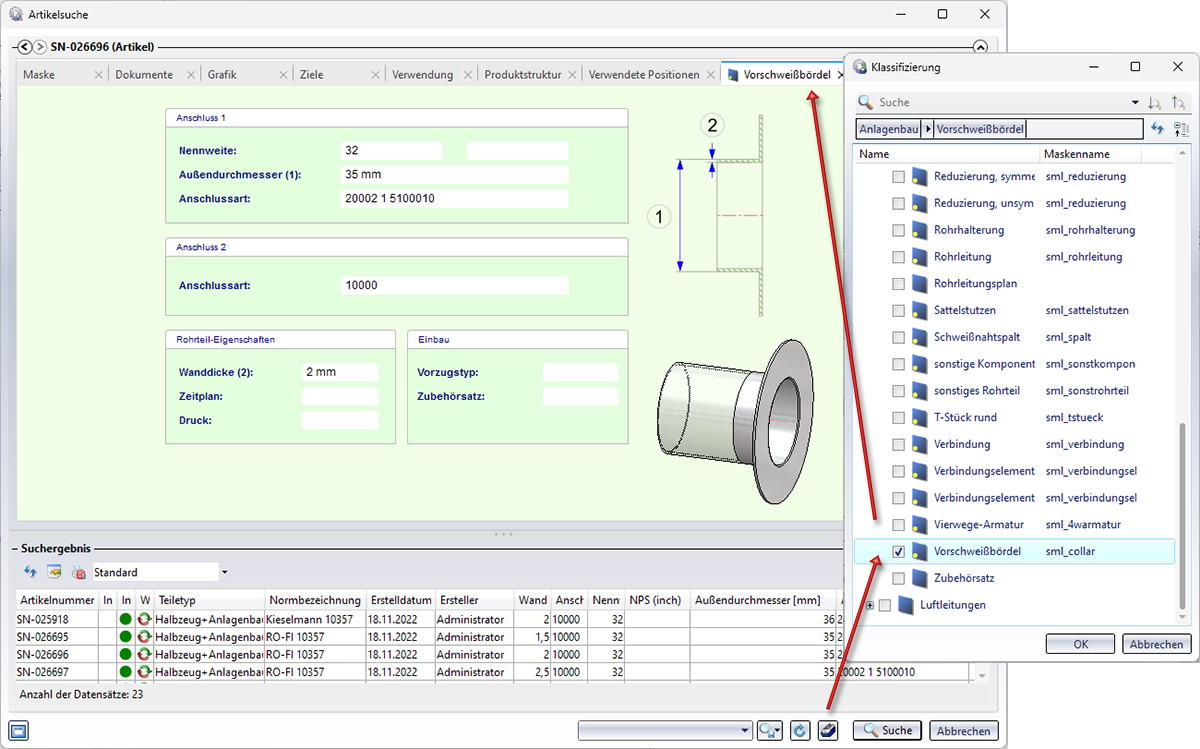
Major Release 2023 (V. 2800)
Übergabe der HiCAD-Blattstruktur
Beim Speichern von SZA-Dateien nach HELiOS wird jetzt auch die HiCAD-Blattstruktur nach HELiOS übertragen. Diese beinhaltet die Anzahl der Blätter und pro Blatt jeweils Typ, Blattnummer und Blattname.
Die Blattstruktur von SZA-Dokumenten kann dann im Dokumentstamm unter dem Reiter Modellstruktur eingesehen werden:

Beim Drucken von Dokumenten über HELiOS wird diese Blattstruktur auch für die Auswahl des zu druckenden Blattbereichs entsprechend dargestellt:
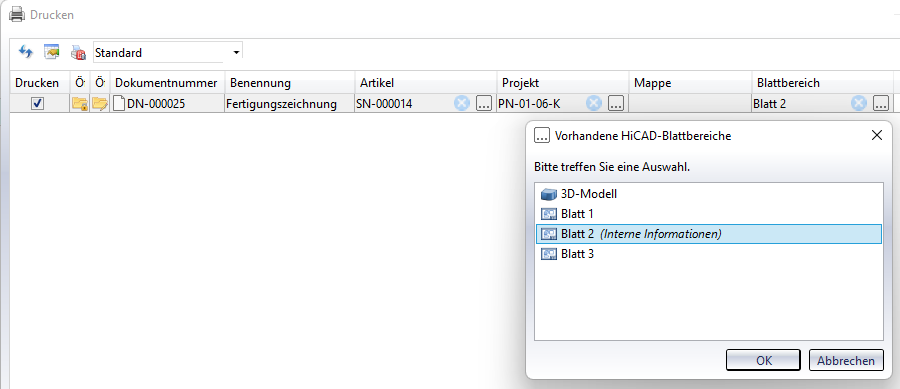
![]() Beachten Sie, dass bei der Update-Installation auf HELiOS 2023 (V. 2800) in Kombination mit einer HiCAD-Version, die älter als HiCAD 2023 (V. 2800) ist, das Drucken von SZA-Dateien über HELiOS aufgrund dieser Umstellung nicht mehr möglich ist.
Beachten Sie, dass bei der Update-Installation auf HELiOS 2023 (V. 2800) in Kombination mit einer HiCAD-Version, die älter als HiCAD 2023 (V. 2800) ist, das Drucken von SZA-Dateien über HELiOS aufgrund dieser Umstellung nicht mehr möglich ist.
Sie erhalten in diesem Fall bei der Installation einen entsprechenden Hinweis:
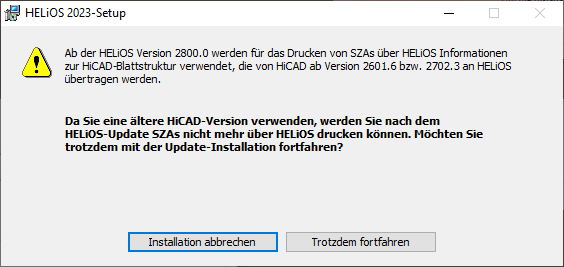
Eine Migration von Bestandsdaten kann dann beim Start von HiCAD mit HELiOS automatisch ausgeführt werden.
Dies gilt für folgende HiCAD-Versionen:
-
HiCAD 2021: Ab Version 2601.6
-
HiCAD 2022: Ab Version 2702.3
-
HiCAD 2023: Ab Version 2800.0
HiCAD-spezifische HELiOS-Einstellungen ins Konfigurationsmanagement verschoben
HiCAD 2023 verwaltet einige Attribute, die bisher in den HELiOS-Einstellungen festgelegt werden mussten, selbst.
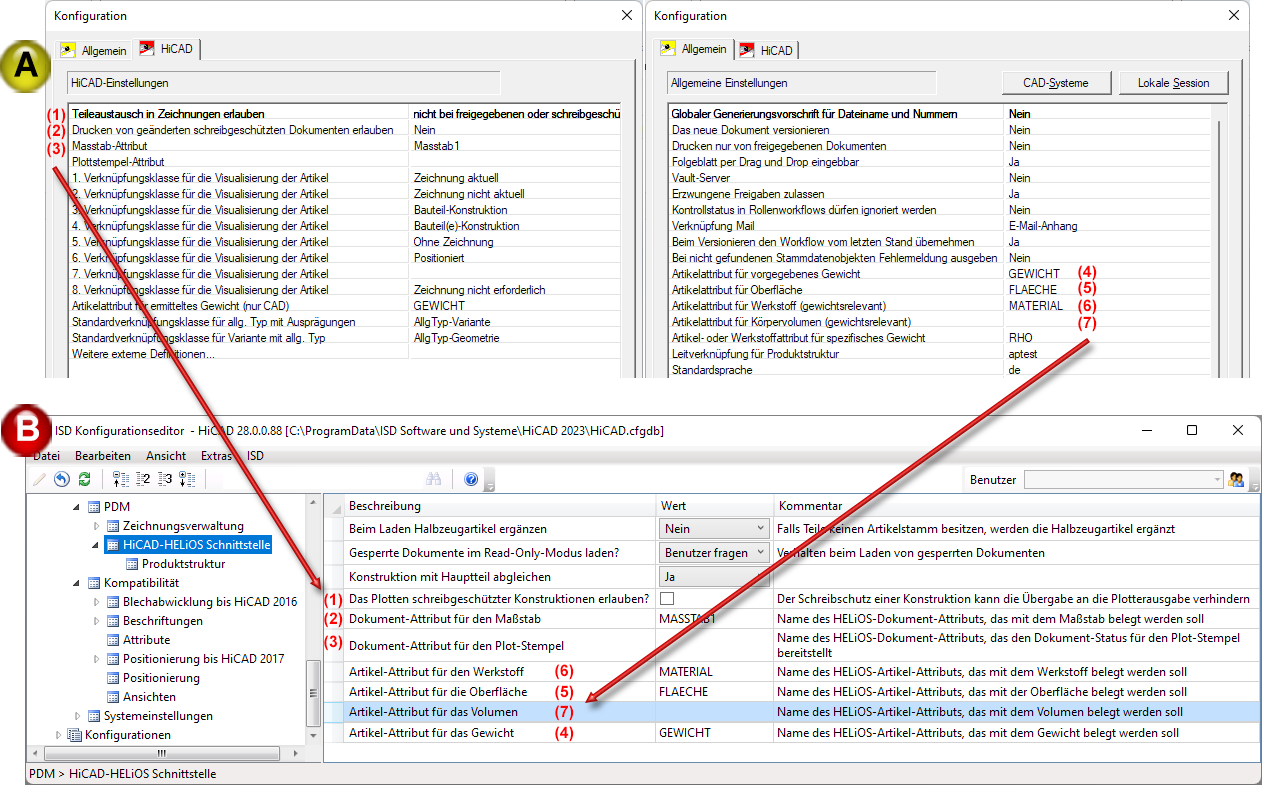
A: bis HiCAD / HELiOS 2702 (HELiOS-Optionen > Datenbank), B: ab HiCAD / HELiOS 2800 (ISD Konfigurationseditor > PDM > HiCAD-HELiOS Schnittstelle)
Beim Update des Datenbank-Schemas erhalten Sie eine entsprechende Meldung:
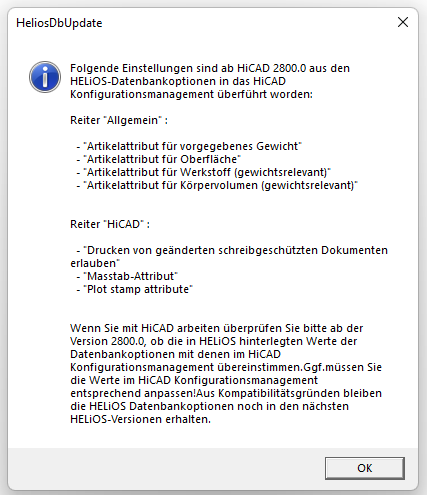
Neuer ISD Report Manager
Mit HELiOS 2023 bzw. HiCAD 2023 wird für die Ausgabe von Stücklisten eine neue Version des ISD Report Managers eingeführt, der insbesondere bei der Konfiguration von Stücklistenvorlagen deutlich einfacher und komfortabler ist.
Ausführliche Informationen finden Sie im Abschnitt ISD Report Manager.
Anlagenbau: HiCAD - HELiOS Kopf-ID
Ab HiCAD 2023 ist es nicht mehr möglich, die Kopf-IDs von Artikeln und Dokumenten in HELiOS vorzugeben. Diese ID wurde bisher vom Katalogeditor und den Tools DBPlantDataImport/PartDataAutoSync genutzt, um Artikel wiederzufinden.
Jetzt werden eindeutige IDs vom Varianteneditor selbst vergeben und beim Abgleich an HELiOS übertragen. Diese IDs sind in HELiOS nicht direkt sichtbar, da es sich nicht um ein reguläres Artikel-Attribut handelt.
Direkt sichtbar werden die neuen IDs nur an wenigen Stellen in HiCAD:
-
Beim Abgleich mit dem Katalog über das Tool VarToCat wird eine zusätzlich Tabellenspalte PLANTID eingefügt.
-
Im R&I wird beim Zuordnen von Artikeldaten die neue ID in dem Attribut Datenbank-Artikelkennung sichtbar.
-
Nach den Einbau eines Teiles findet sich auch in dessen Teileattributen die PLANTID.

